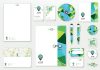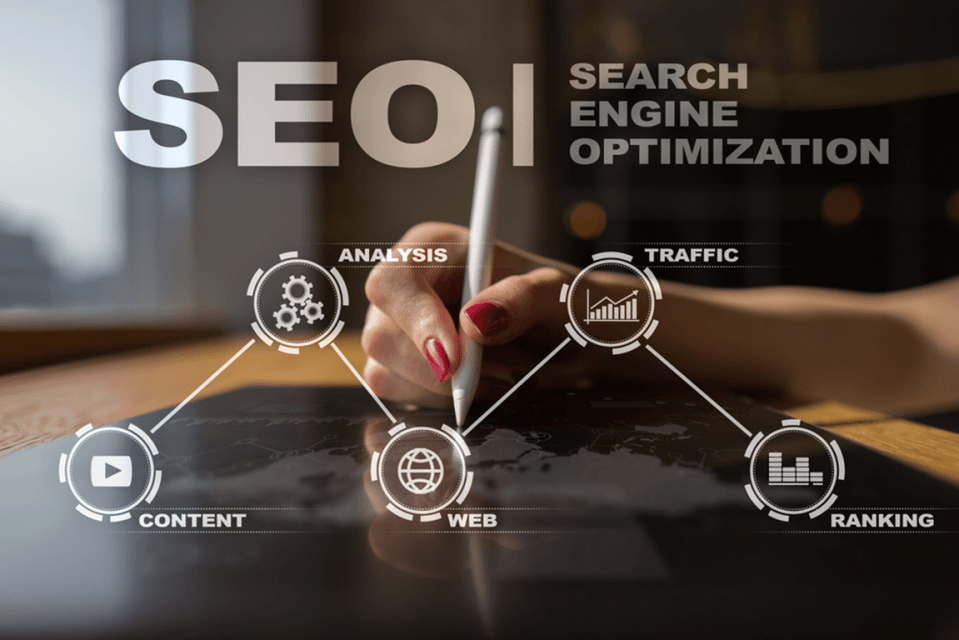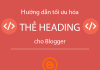Phím tắt PowerPoint sẽ giúp bạn soạn thảo và trình bày trên slide của mình được nhanh hơn, chuyên nghiệp và tiết kiệm nhiều thời gian hơn. Với PowerPoint hiện có khá nhiều các phím tắt, sẽ rất tiện lợi nếu bạn nắm và biết rõ các hotkey PowerPoint này.

Trong bài viết này, chúng ta cùng ghi nhớ thêm những phím tắt sử dụng trên trình chiếu PowerPoint. Với số lượng phím tắt này, chúng ta có thể truy cập vào các lệnh hay trình nhanh hơn. Tiết kiệm thời gian làm việc mà vẫn đạt hiệu quả công việc.
Xem thêm: Các Phím tắt Microsoft Word thường sử dụng
1. Phím tắt PowerPoint sử dụng chung
Trước tiên, chúng ta hãy xem xét một số Phím tắt PowerPoint chung để mở, đóng và chuyển đổi giữa các bài thuyết trình, cũng như điều hướng Ribbon.
|
Phím tắt |
Công dụng |
|
Ctrl + N |
Tạo bài thuyết trình mới |
|
Ctrl + O |
Mở bài thuyết trình đã có |
|
Ctrl + S |
Lưu bài thuyết trình |
|
F12 hoặc Alt + F2 |
Mở hộp thoại Save As |
|
Ctrl + W hoặc Ctrl + F4 |
Đóng bài thuyết trình |
|
Ctrl + Q |
Lưu và đóng bài thuyết trình |
|
Ctrl + Z |
Hoàn tác một thao tác |
|
Ctrl + Y |
Làm lại một một thao tác |
|
Ctrl + F2 |
Chế độ xem trước bản in |
|
F1 |
Mở ngăn Help |
|
Alt + Q |
Đi tời hộp “Tell me what you want to do” |
|
F7 |
Kiểm tra chính tả |
|
Alt hoặc F10 |
Bật hoặc tắt các phím tắt cho các tab trên Ribbon |
|
Ctrl + F1 |
Hiển thị hoặc ẩn Ribbon |
|
Ctrl + F |
Tìm kiếm trong bài thuyết trình hoặc sử dụng Find and Replace |
|
Alt + F |
Mở menu tab File |
|
Alt + H |
Chuyển đến tab Home |
|
Alt + N |
Mở tab Insert |
|
Alt + G |
Mở tab Design |
|
Alt + K |
Chuyển đến tab Transitions |
|
Alt + A |
Chuyển đến tab Animations |
|
Alt + S |
Chuyển đến tab Slide Show |
|
Alt + R |
Chuyển đến tab Review |
|
Alt + W |
Chuyển đến tab View |
|
Alt + X |
Chuyển đến tab Add-ins |
|
Alt + Y |
Chuyển đến tab Help |
|
Ctrl + Tab |
Chuyển đổi giữa các bài thuyết trình đang mở |
|
Ctrl + P |
In Slide (Print) |
2. Phím tắt PowerPoint dùng trong soạn thảo
Chọn và điều hướng văn bản, đối tượng và slide
Bạn có thể sử dụng Phím tắt PowerPoint để điều hướng bài thuyết trình một cách dễ dàng. Những phím tắt sau giúp bạn nhanh chóng và dễ dàng chọn các hộp văn bản, đối tượng trên slide hoặc các slide trên bài thuyết trình.
Xem thêm:Phím tắt Excel thông dụng trong kế toán, kiểm toán
|
Phím tắt |
Công dụng |
|
Ctrl + A |
Chọn tất cả văn bản trong một hộp văn bản, tất cả các đối tượng trên một slide hoặc tất cả các slide trong bài thuyết trình |
|
Tab |
Chọn và di chuyển đến đối tượng tiếp theo trong một slide |
|
Home hoặc bấm giữ cả hai nút chuột trái và phải trong hai giây |
Chuyển đến slide đầu tiên hoặc trong hộp văn bản, đi đến đầu dòng. |
|
End |
Chuyển đến slide cuối cùng, hoặc trong hộp văn bản đi đến cuối dòng |
|
PgDn, dùng phím Space, phím N, phím mũi tên phải, phím mũi tên xuống, phím Enter hay bấm chuột |
Chuyển đến slide tiếp theo |
|
PgUp, dùng phím Back Space, phím P, phím mũi tên đi lên, phím mũi tên trái |
Chuyển về slide trước |
|
Ctrl + Mũi tên lên/mũi tên xuống |
Di chuyển một trang slide lên hoặc xuống trong bài thuyết trình (Click vào hình thu nhỏ slide đầu tiên) |
|
Ctrl + Shift + Mũi tên lên/mũi tên xuống |
Di chuyển một slide lên đầu hoặc xuống cuối trong bài thuyết trình (Click vào hình thu nhỏ slide đầu tiên) |
|
Phím A hoặc = |
Ẩn hoặc hiện con trỏ |
|
Phím H |
Đến slide ẩn |
|
Nhập số thứ tự sau đó bấm Enter |
Để trở về trang mang số đó |
Định dạng và chỉnh sửa
Các Phím tắt PowerPoint sau đây sẽ giúp bạn tiết kiệm thời gian để có thể chỉnh sửa và định dạng nhanh chóng.
|
Ctrl + X |
Cắt văn bản, đối tượng hoặc slide đã chọn |
|
Ctrl + C hoặc Ctrl + Insert |
Sao chép văn bản, đối tượng hoặc slide đã chọn |
|
Ctrl + V hoặc Shift + Insert |
Dán văn bản, đối tượng hoặc slide đã chọn |
|
Ctrl + Alt + V |
Mở hộp thoại Paste Special |
|
Delete |
Xóa văn bản, đối tượng hoặc slide đã chọn |
|
Ctrl + B |
Bôi đậm hoặc bỏ bôi đậm văn bản đã chọn |
|
Ctrl + I |
In nghiêng hoặc bỏ in nghiêng văn bản đã chọn |
|
Ctrl + U |
Gạch chân hoặc bỏ gạch chân văn bản đã chọn |
|
Ctrl + E |
Căn giữa một đoạn |
|
Ctrl + J |
Căn đều một đoạn |
|
Ctrl + L |
Căn trái một đoạn |
|
Ctrl + R |
Căn phải một đoạn |
|
Ctrl + T |
Mở hộp thoại Font khi chọn văn bản hoặc đối tượng |
|
Alt + W, Q |
Mở hộp thoại Zoom để phóng to, thu nhỏ slide |
|
Alt + N, P |
Chèn ảnh |
|
Alt + H, S, H |
Chèn hình |
|
Alt + H, L |
Chọn bố cụ slide |
|
Ctrl + K |
Chèn siêu liên kết |
|
Ctrl + M |
Chèn một slide mới |
|
Ctrl + D |
Nhân đôi đối tượng hoặc slide được chọn |
|
Ctrl + Backspace |
Xóa một từ ở phía trước |
|
Ctrl + Delete |
Xóa một từ ở phía sau |
|
Ctrl + Shift + > |
Tăng cỡ chữ |
|
Ctrl + Shift + < |
Giảm cỡ chữ |
3. Phím tắt PowerPoint khi trình chiếu
Khi bạn đã sẵn sàng để bắt đầu trình bày bài thuyết trình, các Phím tắt PowerPoint sau đây sẽ có ích.
Xem thêm: Phím tắt trong Photoshop hỗ trợ thao tác chỉnh sửa ảnh
|
Phím tắt |
Công dụng |
|
F5 |
Bắt đầu bài thuyết trình |
|
B hoặc phím dấu chấm (.) |
Thay đổi màn hình thành đen trong quá trình trình chiếu, nhấn B một lần nữa để quay lại trình chiếu |
|
Phím W hoặc phím dấu phảy (,) |
Để làm trắng màn hình hoặc trở lại màn hình trình chiếu |
|
Shift+F5 |
Bắt đầu trình chiếu từ slide hiện tại (phím tắt này hữu ích khi muốn kiểm tra slide hiện tại chạy như thế nào trong bài thuyết trình) |
|
Ctrl + P |
Chú thích bằng công cụ Pen trong khi trình chiếu |
| N hoặc Page Down | Chuyển đến slide tiếp theo trong khi trình chiếu |
| P hoặc Page Up | Quay trở lại slide trước trong khi trình chiếu |
| Ecs hoặc phím – | Kết thúc trình chiếu |
| Shift + F9 | Bật/ tắt đường kẻ ô dạng lưới trong slide |
| S hoặc + | Để bật/tắt chế độ tự động trình diễn |
Tạm kết
Trên đây là những Phím tắt PowerPoint thường sử dụng, trong quá trình soạn thảo nội dung trình chiếu, và quá trình trình chiếu slide.
Xem thêm: Danh sách phím tắt bàn phím máy tính thường sử dụng
Với các phím tắt Powerpoint, các công đoạn thực hiện của bạn sẽ rút ngắn hơn rất nhiều thay vì sử dụng chuột. Bạn đọc hãy lưu bài viết trên để có thể sử dụng mỗi khi làm việc với Powerpoint.